Kako promijeniti rezoluciju zaslona u Mac OS -u
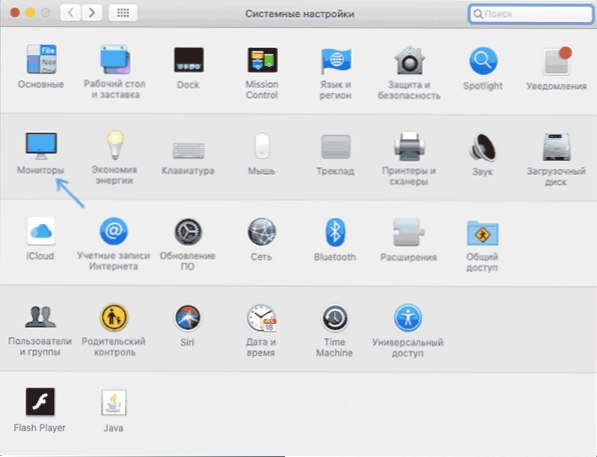
- 2951
- 858
- Stewart Conroy
Promjena rezolucije na Mac jednostavan je zadatak kao u ostalim OS -u, a u ovim uputama detaljno o tome kako promijeniti rezoluciju zaslona Mac OS s ugrađenim sustavima sustava, i ako je potrebno, uz pomoć trećeg - stranke.
U svim slučajevima, pokušajte upotrijebiti fizičku rezoluciju zaslona monitora, inače će se slika prikazati s izobličenja, što je posebno uočljivo pri radu s tekstom: posljedica ugradnje rezolucije koja se razlikuje od stvarne rezolucije Monitor će biti nejasni fontovi. Cm. Također: Kako uključiti temu tamnog dizajna Mac OS -a.
Promjena rezolucije MAC zaslona pomoću postavki sustava
Da biste promijenili dopuštenje u Mac OS -u, slijedite sljedeće jednostavne korake:
- Idite na postavke sustava. Da biste to učinili, kliknite ikonu Apple Logo u lijevoj strani i odaberite odgovarajuću stavku izbornika.
- Otvorite odjeljak "Monitori".
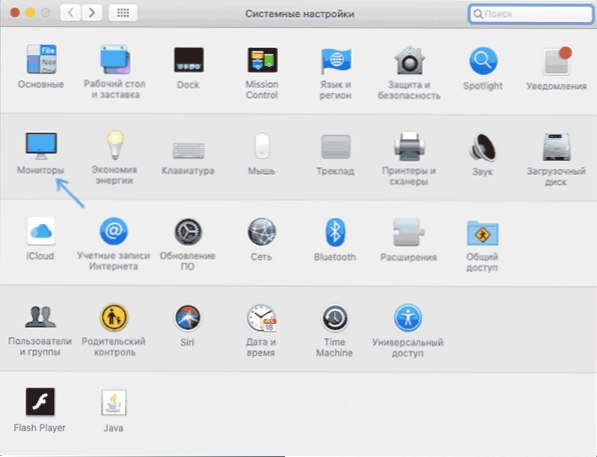
- Preporučena rezolucija "prema zadanim postavkama" obično je postavljena prema zadanim postavkama, obično se postavlja preporučena rezolucija ". Ako trebate odabrati drugu rezoluciju, odaberite stavku "skaliranje".
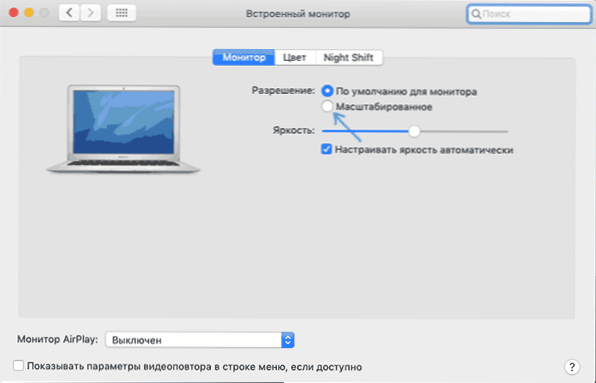
- Odaberite jedno od dostupnih monitora dozvola za ovo.
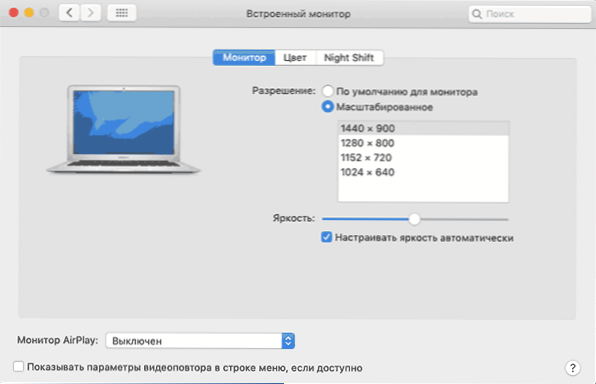
Obično su opisani koraci dovoljni za instaliranje željene rezolucije, ali ne uvijek.
Problemi s izborom razlučivosti mogu se pojaviti, na primjer, prilikom korištenja adaptera i pretvarača, kada vaš MacBook, Mac Mini ili neko drugo Apple računalo ne može odrediti što je povezano s njim i koje karakteristike ima. Međutim, ostaje moguća instalacija rezolucije.
Ostali načini promjene razlučivosti Mac OS monitora
Ako potrebna razlučivost nije prikazana na popisu dostupnih, možete koristiti treće uslužne programe za konfiguriranje zaslona, na primjer, besplatni program za insalemonitor dostupan na stranici https: // githube.Com/eun/insaleblemonitor
Nakon instaliranja i pokretanja insaleblemonitor (možda će biti potrebno dati dozvolu u sigurnosnim parametrima u postavkama sustava), pojavit će se ikona monitora u liniji izbornika, koja vam omogućuje odabir željene rezolucije za jedan ili više zaslona.
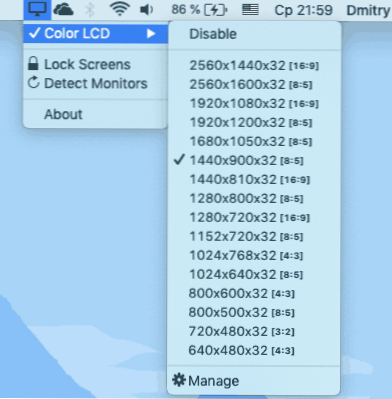
Ako otvorite odjeljak "Upravljanje" u programu, možete odabrati koje dozvole trebaju biti prikazane za brzo prebacivanje, a koje ćete ukloniti s popisa.
Ako potrebno rješenje nije pronađeno u ovim jednostavnim uputama, postavite pitanje u komentarima, pokušat ću vam pomoći.
- « Zašto je toplina telefona s androidom ili iPhoneom
- RKILL je uslužni program za uklanjanje zlonamjernog softvera, kada se ne pokreću druga sredstva »

